Wenn Sie die Arbeit an einer Datei beendet haben, die aus dem Tresor ausgecheckt war, checken Sie die Datei wieder in den Tresor ein, um die Änderungen zusammen mit dem Versionsprotokoll zu speichern. Fügen Sie der Datei einen Kommentar hinzu, in dem Sie die Änderungen an dieser Datenversion beim Einchecken beschreiben. Die letzte Version einer Datei im Tresor ist die zuletzt eingecheckte Version. Nach dem Einchecken einer Datei wird die Version im Tresor erhöht. Die letzten Änderungen stehen dann anderen Benutzern zur Verfügung.
Eine Datei kann jeweils nur von einem Benutzer ausgecheckt sein. Wenn Sie eine Datei, die Sie aktuell ausgecheckt haben, anderen verfügbar machen möchten, ohne Ihre Änderungen aufzuzeichnen, können Sie entweder die Datei ohne Speichern einchecken oder den Befehl Auschecken rückgängig verwenden. Wenn keine Änderungen an der Datei vorgenommen wurden, die wieder in den Tresor eingecheckt wird, so wird die Versionsnummer nicht erhöht.
Vault Client
Einchecken einer Datei in einen Tresor
- Klicken Sie in der Hauptansicht mit der rechten Maustaste auf eine Datei, und wählen Sie Einchecken.
- Geben Sie im Dialogfeld Einchecken an, ob die Datei zur weiteren Bearbeitung ausgecheckt bleiben soll, und ob die Arbeitskopie der Datei gelöscht werden soll, sobald die Datei wieder in den Tresor eingecheckt wird.
- Wenn die Dateien im Auswahlsatz übergeordnete
 und untergeordnete
und untergeordnete  Elemente aufweisen, die eingecheckt werden sollen, wählen Sie die entsprechende Schaltfläche zum Einschließen der zugehörigen Daten.
Elemente aufweisen, die eingecheckt werden sollen, wählen Sie die entsprechende Schaltfläche zum Einschließen der zugehörigen Daten. - Geben Sie einen Kommentar ein, der die Änderungen beschreibt, die Sie einchecken.
- Klicken Sie auf OK.
Einchecken mehrerer Dateien in einem Ordner
- Wählen Sie eine Datei zur Aufnahme in einen Auswahlsatz aus.
- Drücken Sie die UMSCHALTTASTE, und wählen Sie die letzte in den Auswahlsatz einzufügende Datei aus.
- Wählen Sie Aktionen > Einchecken.
- Alle Dateien im Auswahlsatz füllen das Dialogfeld.
- Wenn die Dateien im Auswahlsatz übergeordnete
 und untergeordnete
und untergeordnete  Elemente aufweisen, die eingecheckt werden sollen, wählen Sie die entsprechende Schaltfläche zum Einschließen der zugehörigen Daten.
Elemente aufweisen, die eingecheckt werden sollen, wählen Sie die entsprechende Schaltfläche zum Einschließen der zugehörigen Daten. - Geben Sie an, ob die Dateien ausgecheckt bleiben sollen und ob die lokale Kopie gelöscht werden soll.
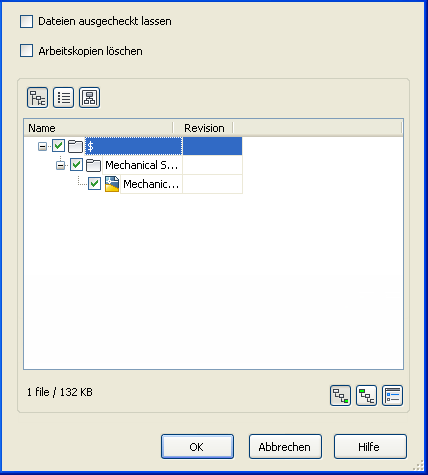
Dialogfeld Einchecken für mehrere Dateien in Vault Professional
Einchecken eines Ordners in einen Tresor
Wenn Sie die Arbeit an einer Dateisammlung in einem Ordner beendet haben, die aus dem Tresor ausgecheckt wurden, checken Sie die Dateien wieder in den Tresor ein, um die Änderungen zusammen mit dem Versionsprotokoll zu speichern. Fügen Sie der Datei einen Kommentar hinzu, in dem Sie die Änderungen an dieser Datenversion beim Einchecken beschreiben. Die aktuelle Version einer Datei im Tresor ist die zuletzt eingecheckte Version. Nach dem Einchecken einer Datei wird die Version im Tresor erhöht. Die letzten Änderungen stehen dann anderen Benutzern zur Verfügung.
Mit der Funktion Ordner einchecken können Sie alle Dateien eines Ordners in einem Schritt einchecken. Im Dialogfeld werden nur die Dateien, die ausgecheckt sind, angezeigt, und nur sie werden eingecheckt. Dateien, die ausgecheckt sind und an denen keine Änderungen vorgenommen wurden, werden wieder in den Tresor eingecheckt, wobei die Versionsnummer nicht erhöht wird.
Einchecken eines Ordners
- Wählen Sie in der Hauptansicht den einzucheckenden Ordner.
- Wählen Sie .
- Geben Sie im Dialogfeld Einchecken - Mehrere Dateien an, ob die Dateien zur weiteren Bearbeitung ausgecheckt bleiben sollen, und ob die Arbeitskopien der Dateien gelöscht werden sollen, sobald die Dateien wieder in den Tresor eingecheckt werden.
- Wenn übergeordnete und untergeordnete Elemente der Datei für das Einchecken bereitstehen, klicken Sie auf das entsprechende Symbol, um anzugeben, welche verbundenen Dateien ebenfalls eingecheckt werden sollen.
- Geben Sie einen Kommentar ein, der die Änderungen beschreibt, die Sie einchecken.
- Klicken Sie auf OK.
Einschließen von Verknüpfungen
Mit der Option Verknüpfungen einschließen im Dialogfeld Einstellungen kann der Benutzer Zieldateien oder Dateien, die mit einem Zielobjekt verknüpft sind, einschließen.
- Öffnen Sie im Dialogfeld Einchecken - Mehrere Dateien das Dialogfeld Einstellungen.
- Aktivieren Sie das Kontrollkästchen Verknüpfungen einschließen.
- Aktivieren Sie die Kontrollkästchen neben den Verknüpfungen, die in den Auswahlsatz aufgenommen werden sollen.
- Wählen Sie OK aus.
Die mit den Zielen verknüpften Daten werden nicht in den Auswahlsatz aufgenommen. Weitere Informationen zur Funktion zum Einschließen von Verknüpfungen finden Sie auf der Seite Projektverknüpfungen.
Vault-Zusatzmodul für Alias
Mit dem Befehl Einchecken fügen Sie Dateien das erste Mal in den Tresor ein oder checken eine Datei ein, die zuvor ausgecheckt war.
Wenn unter Optionen die Option Bilder beim Einchecken einbetten ausgewählt wurde, werden alle in der Datei verwendeten Textur- und Umgebungsbilder in die WIRE-Datei eingebettet. Dadurch wird sichergestellt, dass Textur und Umgebung verfügbar sind, wenn die .wire-Datei auf einem anderen Computer geöffnet wird.
Stage-Sets (.stg) können im Tresor nicht überprüft werden.
Um nur die Aktualisierungen einzuchecken und die Datei weiterhin ausgecheckt zu lassen, aktivieren Sie im Dialogfeld Einchecken die Option Dateien ausgecheckt lassen. Wenn Sie die Bearbeitung abgeschlossen haben, checken Sie die Datei wieder in den Tresor ein. So kann ein anderer Benutzer diese Datei auschecken und andere Teammitglieder haben Zugriff auf die neuste Dateiversion.
Optionen für das Einchecken
- Dateien ausgecheckt lassen
- Lässt die Dateien ausgecheckt, nachdem Sie diese in den Tresor eingecheckt haben. Sie können somit Änderungen einchecken, um sie anderen Benutzern zur Verfügung zu stellen, und anschließend weiter an den Dateien arbeiten.
- Dateien schließen und Arbeitskopien löschen
- Löscht die lokale Kopie der Datei, nachdem diese in den Tresor eingecheckt wurde. Wenn für eine Datei Einschränkungen gelten, die das Löschen der Datei verhindern, wird eine entsprechende Benachrichtigung ausgegeben. Durch das Löschen von Arbeitskopien vermeiden Sie zwar Versionskonflikte zu einem späteren Zeitpunkt, allerdings muss die Datei beim Auschecken erneut heruntergeladen werden, auch wenn keine Änderungen vorgenommen wurden. Wenn diese Option beim Einchecken einer Host-Datei aktiviert ist, werden auch alle untergeordneten Elemente gelöscht. Anmerkung: Wenn Sie einen gemeinsam genutzten Arbeitsordner verwenden, sollten Sie beim Einchecken von Dateien die Einstellung Dateien schließen und Arbeitskopien löschen nicht aktivieren. Beim Löschen der Arbeitskopie aus einem gemeinsam genutzten Arbeitsordner werden möglicherweise Dateien gelöscht, auf die andere Benutzern gerade zugreifen.
- Visualisierungsanhang erstellen
- Wählen Sie diese Option, um beim Speichern eine Bilddatei (.dwf) des Projekts zu erstellen. Diese Datei wird vom Vault-Client für die Dateivorschau verwendet. Anhänge werden nur für Dateien erstellt, die geändert wurden oder bei denen noch keine .dwf-Dateien publiziert wurden.
- Kommentare für diese Version eingeben
- Der hier eingegebene Text wird der Eigenschaft Kommentar hinzugefügt und dieser Dateiversion im Tresor zugeordnet.
Einchecken einer Datei in einen Tresor
- Öffnen Sie die Datei, die Sie in den Tresor einchecken möchten.
- Wählen Sie .
Wenn Sie die Datei vor dem Einchecken nicht gespeichert haben, werden Sie nun zum Speichern aufgefordert.
- Wenn die Datei, die Sie gerade einchecken, nicht im Arbeitsordners aufgeführt wird, wird das Dialogfeld Tresor-Speicherort wählen angezeigt. Wählen Sie einen Tresorordner, in den die Dateien eingecheckt werden sollen, und klicken Sie auf OK.
- Nehmen Sie im Dialogfeld Einchecken folgende Einstellungen vor:
- Ob die Datei zur weiteren Bearbeitung ausgecheckt bleiben soll
- Ob die lokale Kopie der Datei gelöscht werden soll, nachdem sie in den Tresor eingecheckt wurde
- Ob ein Vorschaubild der Datei erstellt und angehängt werden soll
- Geben Sie bei Bedarf Anmerkungen in das Kommentarfeld ein.
- Klicken Sie zum Beenden des Eincheckens und zum Schließen des Dialogfelds auf OK. Wenn Sie auf Abbrechen klicken, wird der Eincheckvorgang abgebrochen und das Dialogfeld geschlossen.
Wenn die Datei, die Sie gerade einchecken, im Arbeitsordner aufgeführt wird, aber der entsprechende Ordner nicht im Tresor existiert, wird der Ordner automatisch erstellt, wenn die Datei eingecheckt wird.
Mithilfe des Befehls Auschecken rückgängig können Sie die Reservierung einer Datei im Tresor freigeben.
Vault-Zusatzmodul für AutoCAD
Zum Hinzufügen von Dateien zu einem Tresor können Sie die Befehle Einchecken, Alle einchecken und Ordner einchecken verwenden. DXF-Dateien, die sich im Arbeitsordner befinden, können ebenfalls in einen Tresor eingecheckt werden.
Mit dem Befehl Einchecken fügen Sie Dateien das erste Mal in den Tresor ein oder checken eine Datei ein, die zuvor ausgecheckt war. Beim Einchecken von Dateien können Sie automatisch Visualisierungsdateianhänge erstellen.
AutoCAD-Zeichnungsdateien, die außerhalb des Arbeitsordners gespeichert sind, können von AutoCAD Mechanical aus eingecheckt werden. Sie werden in einer Meldung darüber informiert, dass die Datei in eine AutoCAD Mechanical-Zeichnungsdatei konvertiert wird. Klicken Sie auf Ja, um die Datei zu konvertieren und mit dem Eincheckvorgang fortzufahren.
Mit dem Befehl Ordner einfügen können Sie entweder Ordner mit bestehenden älteren Daten in einem Schritt in den Tresor einfügen, oder den Inhalt eines gesamten Ordners auf einmal einchecken. Wenn Sie zahlreiche Dateien hinzufügen möchten, wie z. B. beim Hinzufügen eines älteren Projekts, können Sie einen Ordner im nicht-interaktiven Modus einchecken. In diesem Modus können Sie den Einchecken-Vorgang starten und sich dann anderen Aufgaben widmen, während die Dateien in den Tresor eingefügt werden.
Verwenden Sie die Option Alle einchecken, um die Definitionsdatei eines AutoCAD Electrical-Projekts mit deren Liste mit Zeichnungsdateien in den Tresor einzufügen, während Sie deren Speicherort innerhalb des Tresors festlegen.
Einchecken von Dateien
Funktionen zum Einchecken
|
Zugriff: |
Sie müssen beim Tresor angemeldet sein, um eine Datei einem Tresor hinzufügen oder in einen Tresor einchecken zu können. Klicken Sie in der Palette Externe Referenzen mit der rechten Maustaste auf die Datei, und wählen Sie Einchecken. Klicken Sie im Projekt-Manager mit der rechten Maustaste auf den Projektnamen und wählen Sie Alle einchecken. |
|
Tresor-Speicherort |
Gibt den Speicherort der Dateien an. |
|
Kontextmenü |
Die im Kontextmenü verfügbaren Optionen hängen davon ab, wie Sie auf den Befehl zugegriffen haben. |
|
Alle aktivieren: Wählt alle Dateien zum Einchecken aus. |
|
|
Alle deaktivieren: Entfernt die Auswahl aller markierten Dateien. |
|
|
Aktivieren: Checkt die ausgewählte Datei ein. |
|
|
Deaktivieren: Checkt die ausgewählte Datei aus. |
|
|
Alle einblenden: Erweitert alle Browserordner unterhalb des gewählten Artikels. |
|
|
Alle ausblenden: Blendet alle Browserordner unterhalb des gewählten Artikels aus, sodass der Inhalt nicht angezeigt wird. |
|
|
Dateien ausgecheckt lassen |
Lässt die Dateien ausgecheckt, nachdem Sie diese in den Tresor eingecheckt haben. Sie können somit Änderungen einchecken, um sie anderen Benutzern zur Verfügung zu stellen. |
|
Dateien schließen und Arbeitskopien löschen |
Löscht die lokale Kopie der Datei, nachdem diese in den Tresor eingecheckt wurde. Wenn für eine Datei Einschränkungen gelten, die das Löschen der Datei verhindern, wird eine entsprechende Benachrichtigung ausgegeben. Wenn diese Option beim Einchecken einer Host-Datei aktiviert ist, werden auch alle untergeordneten Elemente gelöscht. Weiterhin werden alle von AutoCAD erstellten Sicherungsdateien gelöscht. Sie werden vor dem Löschen der Dateien zur Bestätigung aufgefordert. Bibliotheksdateien und Autodesk Inventor-Dateien, die mit AutoCAD Mechanical-Zeichnungen verknüpft sind, werden nicht gelöscht. Anmerkung: Wenn Sie einen gemeinsam genutzten Arbeitsordner verwenden, sollten Sie beim Einchecken von Dateien die Einstellung Dateien schließen und Arbeitskopien löschen nicht aktivieren. Beim Löschen der Arbeitskopie aus einem gemeinsam genutzten Arbeitsordner werden möglicherweise Dateien gelöscht, auf die andere Benutzern gerade zugreifen.
|
|
Einstellungen |
Legt Optionen fest, die für den Vorgang Ordner einchecken als Ganzes gelten, z. B. die Ordnerstruktur und das automatische Anhängen von Visualisierungsdateien. Legt Optionen fest, die für den Vorgang Einchecken gelten, z. B. die zu verwendende Ordnerstruktur und das automatische Anhängen von Visualisierungsdateien, sowie Optionen zur Datenextraktion. |
|
Erstmaliges Einchecken einer Datei in den Tresor Zeigt die Optionen zum Festlegen an, wie Dateien dem Tresor hinzugefügt werden sollen. Diese Optionen sind nur beim erstmaligen Einchecken einer Datei verfügbar. |
|
|
Anmerkung: In einem Ordner dürfen sich nicht zwei Dateien mit dem gleichen Namen befinden.
|
|
|
Kommentare für diese Version eingeben |
Der hier eingegebene Text wird der Eigenschaft Kommentar hinzugefügt und dieser Dateiversion im Tresor zugeordnet. |
Erstmaliges Einchecken einer Datei
Wenn Sie eine Datei zum ersten Mal einchecken, werden Sie im Dialogfeld Tresor-Speicherort wählen aufgefordert, einen Speicherort im Tresor auszuwählen, in dem die CAD-Daten gespeichert werden sollen.
In der folgenden Tabelle finden Sie Informationen zum Dialogfeld Tresor-Speicherort wählen.
|
Zugriff: |
Verwenden Sie eine der folgenden Methoden, um den Inhalt eines Ordners in einen Tresor einzuchecken:
Anmerkung: Sie müssen am Tresor angemeldet sein, um Dateien in den Tresor einzuchecken.
|
|
Tresor-Ordner wählen |
Zeigt die aktuelle Ordnerstruktur an. Wählen Sie einen vorhandenen Ordner aus, um Dateien in den Tresor einzuchecken, oder erstellen Sie einen neuen Ordner. |
|
Neuer Ordner |
Erstellt einen neuen Ordner im aktuell ausgewählten Verzeichnis. Sie können Ordner auch in Autodesk Vault erstellen. |
|
OK |
Schließt die Ordnerauswahl ab. Das Dialogfeld Einchecken wird angezeigt. |
|
Abbrechen |
Bricht den ausgewählten Ordnervorgang ab und schließt das Dialogfeld. |
Erstmaliges Einchecken von Dateien in den Tresor
- Speichern Sie die Host-Datei, Projektdatei oder eine spezifische Datei, die Sie erstmalig in den Tresor einchecken möchten.
- Öffnen Sie das Dialogfeld Einchecken mithilfe einer der folgenden Methoden:
- Klicken Sie in der Autodesk Vault-Multifunktionsleiste auf Einchecken.
- Geben Sie in die Befehlszeile vltcheckin ein, und drücken Sie die EINGABETASTE.
- Im Dialogfeld Tresor-Speicherort wählen wird die Vault-Struktur angezeigt, und Sie werden aufgefordert, einen Tresor-Speicherort für die Datei auszuwählen.
- Navigieren Sie zum gewünschten Tresor-Speicherort, oder klicken Sie auf Neuer Ordner, um einen neuen Ordner in der Vault-Ordnerstruktur zu erstellen. Klicken Sie zum Fortfahren auf OK.
- Im Dialogfeld zum Einchecken von Dateien in den Tresor werden der Arbeitsordner und alle referenzierten Dateien angezeigt. In AutoCAD Electrical werden die Projektdatei und alle abhängigen Dateien angezeigt.
- Geben Sie im Dialogfeld Einchecken an, ob die Datei zur weiteren Bearbeitung ausgecheckt bleiben soll, oder ob die lokale Kopie der Datei gelöscht werden soll, sobald die Datei wieder in den Tresor eingecheckt wird. Wenn Sie einen gemeinsam genutzten Arbeitsordner verwenden, sollten Sie beim Einchecken von Dateien die Einstellung Dateien schließen und Arbeitskopien löschen nicht aktivieren. Beim Löschen der Arbeitskopie aus einem gemeinsam genutzten Arbeitsordner werden möglicherweise Dateien gelöscht, auf die andere Benutzern gerade zugreifen.
- Um einen Auswahlsatz mit Dateien zu erstellen, die in den Tresor eingecheckt werden sollen, aktivieren Sie die Kontrollkästchen neben allen Dateien, oder klicken Sie mit der rechten Maustaste auf einen erweiterbaren Knoten, und wählen Sie Alle aktivieren. Vorgabemäßig sind alle Dateien ausgewählt.
- Klicken Sie auf Einstellungen, um die verfügbaren Optionen zum Einchecken anzugeben, z. B. das automatische Anhängen von Visualisierungsdateien an Dateien beim Einchecken.
- Aktivieren Sie Dateien ausgecheckt lassen, um die Dateien nach dem Einchecken in den Tresor ausgecheckt zu lassen. Sie können eine neue Dateiversion einchecken oder die Version ausgecheckt lassen.
- Geben Sie bei Bedarf Anmerkungen in das Kommentarfeld ein.
- Klicken Sie auf OK, um den Eincheckvorgang zu beenden und das Dialogfeld zu schließen.
Erneutes Einchecken von Dateien in einen Tresor
Nachdem Sie eine Datei bearbeitet haben, sollten Sie diese wieder in den Tresor einchecken. So können andere Teammitglieder auf die Datei zugreifen und die neueste Version der Datei abrufen.
Um nur die Aktualisierungen einzuchecken und die Datei weiterhin ausgecheckt zu lassen, aktivieren Sie im Dialogfeld Einchecken die Option Dateien ausgecheckt lassen. Wenn Sie das Kontrollkästchen Dateien schließen und Arbeitskopien löschen aktivieren, wird die Arbeitskopie automatisch aus dem Arbeitsordner gelöscht, sobald sie in den Tresor eingecheckt wurde. Sie können alternativ auch die Option Auschecken rückgängig wählen, um die Änderungen zu verwerfen und das Auschecken der Datei rückgängig zu machen.
Mit dem Befehl Einchecken können Sie Dateien erstmalig und erneut in den Tresor einchecken. Mit dem Befehl Einchecken werden lokale Dateien vom im Dialogfeld Einchecken angegebenen Verzeichnis in den Tresor geladen. Mit dem Befehl Ordner einchecken können Sie einen Ordner und dessen Inhalt in einem Schritt in den Tresor einfügen oder dem Tresor bestehende ältere Daten hinzufügen.
AutoCAD-Zeichnungsdateien, die außerhalb des Arbeitsordners gespeichert sind, können von AutoCAD Mechanical aus eingecheckt werden. Sie werden in einer Meldung darüber informiert, dass die Datei in eine AutoCAD Mechanical-Zeichnungsdatei konvertiert wird. Klicken Sie auf Ja, um die Datei zu konvertieren und mit dem Eincheckvorgang fortzufahren.
Tipp: Wenn Sie einen gemeinsam genutzten Arbeitsordner verwenden, sollten Sie beim Einchecken von Dateien die Einstellung Dateien schließen und Arbeitskopien löschen nicht aktivieren. Beim Löschen der Arbeitskopie aus einem gemeinsam genutzten Arbeitsordner werden möglicherweise Dateien gelöscht, auf die andere Benutzern gerade zugreifen.
Wiedereinchecken einer Datei in den Tresor
- Öffnen Sie die Host-Datei, Projektdatei oder eine spezifische Datei, die Sie wieder in den Tresor einchecken möchten.
- Öffnen Sie das Dialogfeld Einchecken mithilfe einer der folgenden Methoden:
- Klicken Sie in der Autodesk Vault-Multifunktionsleiste auf Einchecken.
- Geben Sie in die Befehlszeile vltcheckin ein, und drücken Sie die EINGABETASTE.
- Im Dialogfeld zum Einchecken von Dateien in den Tresor werden der Arbeitsordner und alle referenzierten Dateien angezeigt. In AutoCAD Electrical werden die Projektdatei und alle abhängigen Dateien angezeigt.
- Geben Sie im Dialogfeld Einchecken an, ob die Datei zur weiteren Bearbeitung ausgecheckt bleiben soll, oder ob die lokale Kopie der Datei gelöscht werden soll, sobald die Datei wieder in den Tresor eingecheckt wird. Wenn Sie einen gemeinsam genutzten Arbeitsordner verwenden, sollten Sie beim Einchecken von Dateien die Einstellung Dateien schließen und Arbeitskopien löschen nicht aktivieren. Beim Löschen der Arbeitskopie aus einem gemeinsam genutzten Arbeitsordner werden möglicherweise Dateien gelöscht, auf die andere Benutzern gerade zugreifen.
- Um einen Auswahlsatz mit Dateien zu erstellen, die in den Tresor eingecheckt werden sollen, aktivieren Sie die Kontrollkästchen neben allen Dateien, die Sie einchecken möchten. Sie können alternativ auch mit der rechten Maustaste auf einen erweiterbaren Knoten klicken und Alle aktivieren wählen. Vorgabemäßig sind alle Dateien ausgewählt.
- Klicken Sie auf Einstellungen, um die verfügbaren Optionen zum Einchecken anzugeben, z. B. das automatische Anhängen von Visualisierungsdateien an Dateien beim Einchecken.
- Aktivieren Sie Dateien ausgecheckt lassen, um die Dateien nach dem Einchecken in den Tresor ausgecheckt zu lassen. Sie können eine neue Dateiversion einchecken oder die Version ausgecheckt lassen.
- Geben Sie bei Bedarf Anmerkungen in das Kommentarfeld ein.
- Klicken Sie auf OK, um den Eincheckvorgang zu beenden und das Dialogfeld zu schließen.
Einchecken eines Ordners
Verwenden Sie den Befehl Ordner einchecken, um einen ganzen Ordner und seinen gesamten Inhalt erstmalig in den Tresor einzuchecken oder einen Ordner zurück in den Tresor einzuchecken. Mit dem Befehl Ordner einchecken werden alle lokalen Dateien aus dem Ordner, der im Dialogfeld Ordner einchecken ausgewählt wurde, in den Tresor hochgeladen.
|
Zugriff: |
Sie müssen beim Tresor angemeldet sein, um einen Ordner erstmalig hinzuzufügen und Ordner einzuchecken. Wählen Sie den Menü-Browser Für AutoCAD 2014: Für AutoCAD 2012 und 2013: |
|
Einzucheckender Ordner |
Gibt den lokalen Ordner an, der zum Tresor hinzugefügt oder in den Tresor eingecheckt wird. |
|
Zielverzeichnis im Tresor |
Gibt den Speicherort im Tresor an, an dem der Ordner hinzugefügt bzw. eingecheckt wird. |
|
Nicht-dialogfähiger Modus |
Deaktiviert die Überprüfung in der Vorschau beim Hinzufügen oder Einchecken eines Ordners. |
|
Einstellungen |
Legt Optionen fest, die für den Vorgang Ordner einchecken gelten, wie z. B. die Ordnerstruktur oder die automatische Erstellung von Visualisierungsdateianhängen. |
|
Kommentare für diese Version eingeben |
Der hier eingegebene Text wird der Kommentar-Eigenschaft hinzugefügt und mit den Dateien verknüpft, die während des Vorgangs eingecheckt werden. |
Einchecken eines Ordners
- Wählen Sie , oder klicken Sie im Autodesk Vault Standard-Werkzeugkasten auf Ordner einchecken.
- Legen Sie im Dialogfeld Ordner einchecken fest, ob der lokale Ordner erstmalig oder erneut in den Tresor eingecheckt wird.
- Wurde der einzucheckende Ordner bereits angegeben, wird der Zielspeicherort im Tresor automatisch auf den entsprechenden Ordner im Tresor eingestellt. Wurde der einzucheckende Ordner noch nicht eingerichtet, geben Sie einen Speicherort für den Ordner im Tresor an. Klicken Sie auf die Schaltfläche zum Suchen, um den Tresor zu durchsuchen.
- Geben Sie einen Kommentar ein, der beim Einchecken der Dateien in den Tresor eingeschlossen werden soll. Gestalten Sie den Kommentar hinsichtlich der Versionsänderungen möglichst aussagekräftig.
- Klicken Sie auf OK. Der Ordner wird samt Inhalt gescannt und danach im Dialogfeld Einchecken angezeigt. Im Dialogfeld Einchecken wird angezeigt, wo die Dateien hinzugefügt werden. Außerdem können Sie über dieses Dialogfeld auf das Dialogfeld Einstellungen zugreifen.
- Klicken Sie auf Einstellen, um Optionen für das Einchecken festzulegen, z. B. die Ordnerstruktur oder das automatische Erstellen von Visualisierungsdateianhängen beim Einchecken von DWG-Dateien. Klicken Sie dann auf OK.
- Geben Sie an, ob die Dateien zur weiteren Bearbeitung ausgecheckt bleiben sollen oder ob die lokale Kopie der Dateien gelöscht werden soll, sobald diese wieder in den Tresor eingecheckt wurden. Wenn Sie einen gemeinsam genutzten Arbeitsordner verwenden, sollten Sie beim Einchecken von Dateien die Einstellung Dateien schließen und Arbeitskopien löschen nicht aktivieren. Beim Löschen der Arbeitskopie aus einem gemeinsam genutzten Arbeitsordner werden möglicherweise Dateien gelöscht, auf die andere Benutzern gerade zugreifen.
- Geben Sie bei Bedarf Anmerkungen in das Kommentarfeld ein.
- Klicken Sie auf OK. Der Ordner wird samt Inhalt in den Tresor eingecheckt.
- Nachdem der Ordner eingecheckt wurde, werden im Dialogfeld Eincheckdetails die Dateien aufgeführt, die erfolgreich eingecheckt wurden. Außerdem werden die Dateien aufgeführt, die nicht eingecheckt werden konnten, sowie die Gründe hierfür. Klicken Sie auf OK.
Einchecken eines Ordners in einem nicht-dialogfähigen Modus
- Befolgen Sie die Schritte 1 - 4 weiter oben zum Einchecken eines Ordners.
- Aktivieren Sie den nicht-dialogfähigen Modus.
- Klicken Sie auf Einstellungen, und legen Sie Optionen zum Einchecken von Dateien fest, z. B. die Ordnerstruktur oder das Erstellen von Visualisierungsdateianhängen. Klicken Sie dann auf OK.
- Klicken Sie auf OK. Der Ordner wird samt Inhalt in den Tresor eingecheckt, ohne dass die Vorschau angezeigt wird.
- Nachdem der Ordner eingecheckt wurde, werden im Dialogfeld Eincheckdetails die Dateien aufgeführt, die erfolgreich eingecheckt wurden. Außerdem werden die Dateien aufgeführt, die nicht eingecheckt werden konnten, sowie die Gründe hierfür. Klicken Sie auf OK.
Integration von AutoCAD-Plansatz in Vault
Plansatzdaten werden über den Befehl Einchecken im Manager für Planungsunterlagen (MPU) zu einem Tresor hinzugefügt.
Release-Verfügbarkeit
Diese Funktion ist in bestimmten Versionen von Autodesk Vault verfügbar. Anhand der folgenden Tabelle können Sie sehen, ob Ihre Version über diese Funktion verfügt.
| 2012 | 2013 | 2014 | |
|---|---|---|---|
| Autodesk Vault Basic |

|
||
| Autodesk Vault Workgroup |

|

|

|
| Autodesk Vault Collaboration |

|

|

|
| Autodesk Vault Professional |

|

|

|
Arbeitsablauf Einchecken
Die Funktionalität für das Einchecken von Plansatzdaten ist dem Einchecken von Zeichnungsdateien ähnlich. Sobald Plansätze in einem Tresor eingecheckt sind, gibt es einige Funktionsweisen, die sich von denen der Zeichnungsdateien unterscheiden:
Diese Unterschiede bestehen, wenn die Plansatzdaten eingecheckt werden:
- Nachdem Plansatzdaten im Tresor gespeichert sind, verwendet Vault Datendateien zum Darstellen und Verwalten der Plansatz-Hierarchie:
Plansatzsymbole
Plansatzhierarchie Plansatzsymbol Datendatei Datendateisymbol Plansatz 
*.DSS 
Untergeordneter Plansatz 
*.DSU 
Blatt 
*.DSH 
- Die Datendateien werden nicht vom Plansatz-Arbeitsablauf überlagert. Diese Dateien werden automatisch ausgecheckt, wenn der Benutzer versucht, Eigenschaften eines Plans, Plansatzes oder untergeordneten Plansatzes zu bearbeiten.
- Die Datendateien werden automatisch eingecheckt, nachdem ein Plansatz-Befehl erfolgreich abgeschlossen ist.
Einchecken von Plansatzdaten in den Tresor
Befolgen Sie diese Anweisungen, um Plansatzdaten in den Tresor einzuchecken.
- Öffnen Sie die Host-Datei, die Projektdatei oder eine bestimmte Datei, die Sie wieder in den Tresor einchecken möchten.
- Wählen Sie Einchecken aus dem Kontextmenü im Manager für Planungsunterlagen.
- Im Dialogfeld zum Einchecken von Dateien in den Tresor werden der Arbeitsordner und alle referenzierten Dateien angezeigt. In AutoCAD Electrical werden die Projektdatei und alle abhängigen Dateien angezeigt.
- Geben Sie im Dialogfeld Einchecken an, ob die Datei zur weiteren Bearbeitung ausgecheckt bleiben soll, oder ob die lokale Kopie der Datei gelöscht werden soll, sobald die Datei wieder in den Tresor eingecheckt wird. Wenn Sie einen gemeinsam genutzten Arbeitsordner verwenden, sollten Sie beim Einchecken von Dateien die Einstellung Dateien schließen und Arbeitskopien löschen nicht aktivieren. Beim Löschen der Arbeitskopie aus einem gemeinsam genutzten Arbeitsordner werden möglicherweise Dateien gelöscht, auf die andere Benutzern gerade zugreifen.
- Um einen Auswahlsatz mit Dateien zu erstellen, die in den Tresor eingecheckt werden sollen, aktivieren Sie die Kontrollkästchen neben allen Dateien, oder klicken Sie mit der rechten Maustaste auf einen erweiterbaren Knoten, und wählen Sie Alle aktivieren. Vorgabemäßig sind alle Dateien ausgewählt.
- Klicken Sie auf Einstellungen, um die verfügbaren Optionen zum Einchecken anzugeben, z. B. das automatische Anhängen von Visualisierungsdateien an Dateien beim Einchecken.
- Aktivieren Sie Dateien ausgecheckt lassen, um die Dateien nach dem Einchecken in den Tresor ausgecheckt zu lassen. Sie können eine neue Dateiversion einchecken oder die Version ausgecheckt lassen.
- Geben Sie bei Bedarf Anmerkungen in das Kommentarfeld ein.
- Klicken Sie auf OK, um den Eincheckvorgang zu beenden und das Dialogfeld zu schließen.
Inventor-Zusatzmodul
Verwenden Sie Einchecken, wenn Sie bereit sind, Dateien erstmalig in den Tresor einzuchecken. Wenn Sie mit dem Bearbeiten einer Autodesk Inventor-Datei, die aus dem Tresor ausgecheckt wurde, fertig sind, verwenden Sie ebenfalls den Befehl Einchecken. Sie müssen die Datei wieder einchecken, um die Änderungen mit dem neuen Versionsverlauf zu speichern. Fügen Sie der Datei einen Kommentar hinzu, in dem Sie die Änderungen an dieser Datenversion beim Einchecken beschreiben. Die letzte Version einer Datei im Tresor ist die zuletzt eingecheckte Version. Nach dem Einchecken einer Datei wird die Version im Tresor erhöht. Die letzten Änderungen stehen dann anderen Benutzern zur Verfügung.
Eine Datei kann jeweils nur von einem Benutzer ausgecheckt sein. Wenn Sie eine Datei, die an Sie ausgecheckt ist, für andere freigeben möchten, ohne dass Ihre Änderungen aufgezeichnet werden, können Sie den Auschecken-Vorgang rückgängig machen. Wenn keine Änderungen an der Datei vorgenommen wurden, die wieder in den Tresor eingecheckt wird, so wird die Versionsnummer nicht erhöht.
Informationen zum Dialogfeld Datei aus Tresor auswählen zum Einchecken
Checken Sie Dateien zum ersten Mal im Tresor ein, aktualisieren Sie den Tresor mit den an einer ausgecheckten Datei vorgenommenen Änderungen, und entsperren Sie die Tresor-Version. So können andere Benutzer die Datei auschecken, um eine Kopie Ihrer Änderungen zu erhalten.
Es gibt zwei Befehle, mit denen Sie eine ausgecheckte Datei freigeben können, nachdem eine Datei zum ersten Mal in den Tresor eingecheckt wurde:
- Mit dem Befehl Einchecken werden Ihre Änderungen in die Datenbank kopiert, und es wird eine neue Dateiversion erstellt. Wenn andere Benutzer den Befehl Letzte Version abrufen verwenden oder die Datei auschecken, erhalten sie alle von Ihnen vorgenommenen Änderungen.
- Mit dem Befehl Auschecken rückgängig werden alle von Ihnen vorgenommenen Änderungen verworfen, und das Auschecken wird rückgängig gemacht.
Wenn Sie eine Datei einchecken, blendet der Tresor ein Feld ein, in das Sie einen Kommentar eingeben können.
Sie können eine Datei auch einchecken, ohne Änderungen vorgenommen zu haben. Der Tresor führt den Befehl Auschecken rückgängig aus, und es wird keine neue Version in das Dateiprotokoll aufgenommen.
Dateien ausgecheckt lassen
Checkt die Datei sofort nach dem Einchecken wieder an Sie aus.
Datei schließen und Arbeitskopie löschen
Entfernt die Arbeitskopie der Datei, sobald die Datei in den Tresor eingecheckt wird.
 Anzeigen des Tresorinhalts in einer Baumstruktur
Anzeigen des Tresorinhalts in einer Baumstruktur
 Anzeigen des Tresorinhalts in einer einfachen Liste
Anzeigen des Tresorinhalts in einer einfachen Liste
Zugehörige Dateien einschließen
Aktiviert bzw. deaktiviert die Funktion zum Einschließen lokaler Dokumentation für das 3D-Modell.
 Zugehörige Dateien sind vom Einchecken ausgeschlossen.
Zugehörige Dateien sind vom Einchecken ausgeschlossen.
 Zugehörige Dateien werden beim Einchecken berücksichtigt.
Zugehörige Dateien werden beim Einchecken berücksichtigt.
Scan-Konfiguration
Das Scan-Verhalten zugehöriger Dateien kann im Dialogfeld Scan-Konfiguration eingestellt werden. Klicken Sie auf die Dropdown-Liste neben der Schaltfläche Zugehörige Dateien einschließen, und klicken Sie auf Scan-Konfiguration, um das Dialogfeld zu öffnen.
Im Dialogfeld Scan-Konfiguration können Sie verschiedene Optionen wählen, um den Scan-Bereich auf Ihrer lokalen Festplatte einzugrenzen.
- Dateitypen: die Dateitypen, die beim Scannen berücksichtigt werden sollen. Ein grünes Häkchen am Symbol zeigt, dass diese Datei beim Scannen berücksichtigt wird.
- Dateinamenüberprüfung: Mit dieser Option werden nur Dateien gescannt, die denselben Dateinamen wie die Inventor-Modell haben.
- Speicherort: Verwenden Sie denselben Pfad verwenden wie die Inventor-Modelle, oder geben Sie einen benutzerdefinierten Speicherort an.
Einstellungen
Zeigt die Optionen zum Einchecken von über- und untergeordneten Dateien an. Enthält auch Optionen zum automatischen Erstellen von .dwf-Anlagen, wenn Dateien in den Tresor eingecheckt werden.
Kommentare für diese Version eingeben
Geben Sie alle Änderungen oder Informationen ein, die Sie zu Dateien, die Sie gerade einchecken, speichern möchten.
OK
Checkt die ausgewählten Dateien in den Tresor ein.
Abbrechen
Schließt das Dialogfeld Einchecken, ohne dass Dateien in den Tresor eingecheckt werden.
Einstellungen für das Einchecken
Untergeordnete einschließen
Wendet die Tresoraufgabe auf alle Dateien an, von denen die ausgewählte Datei abhängt.
Übergeordnete einschließen
Wendet die Tresoraufgabe auf alle Dateien an, die von der ausgewählten Datei abhängen.
Nur direkt übergeordnete
Wendet den Tresorvorgang nur auf die Dateien abn, die von der ausgewählten Dateien innerhalb einer Ebene abhängen. Damit diese Option zur Verfügung steht, muss Übergeordnete einschließen ausgewählt sein.
DWF-Anhang erstellen
Erstellt eine .dwf-Datei und hängt sie an die einzucheckende Zeichnungsdatei an.
Auf alle Dateien anwenden
Die .dwf-Anhänge werden nur für Dateien erstellt, die geändert wurden oder bei denen noch keine .dwf-Dateien publiziert wurden. Diese Option muss zum Erstellen von .dwf-Dateien für untergeordnete Dateien aktiviert sein. Die Option ist vorgabemäßig aktiviert.
Einchecken von Dateien
- Wählen Sie im Vault Browser die Datei aus, die Sie einchecken möchten. Sie können auch mehrere Dateien durch Drücken der Strg- oder Umschalttaste auswählen.
- Klicken Sie mit der rechten Maustaste auf die Auswahl, und wählen Sie dann Einchecken, oder wählen Sie auf der Autodesk Vault-Multifunktionsleiste Einchecken. Das Dialogfeld Einchecken wird angezeigt.
- Wenn die Datei zur weiteren Bearbeitung ausgecheckt bleiben soll, klicken Sie auf Dateien ausgecheckt lassen.
- Wenn Sie die Arbeitskopie nach dem Einchecken der Datei löschen möchten, klicken Sie auf Datei schließen und Arbeitskopie löschen. Anmerkung: Wenn die Auswahl beim Arbeiten mit mehreren Dateien nicht den Stammknoten enthält, ist das Kontrollkästchen Dateien schließen und Arbeitskopien löschen deaktiviert.
- Wenn Sie über- oder untergeordnete Dateien der ausgewählten Dateien einchecken möchten, klicken Sie auf Einstellungen. Sie können auch festlegen, ob .dwf-Dateien automatisch erstellt und an die Dateien angehängt werden. Anmerkung: Der Job-Server muss vor der Anmeldung am Server aktiviert werden, damit die Option An Job-Server übermitteln verfügbar ist. Alle Änderungen, die an der Job-Server-Verfügbarkeit vorgenommen werden, während der Benutzer angemeldet ist, werden sichtbar, wenn sich der Benutzer vom Server abmeldet und sich dann erneut anmeldet.
- Wenn Sie lokale Zeichnungen und/oder Präsentationsdateien mit einschließen möchten, die nicht in der aktuellen Sitzung geladen sind, klicken Sie auf die Schaltfläche zugehörige Dateien, um die Funktion zu aktivieren.
- Geben Sie bei Bedarf im entsprechenden Feld einen Kommentar zu den von Ihnen an der Datei vorgenommenen Änderungen ein. Anmerkung: Wenn Sie mehrere Dateien einchecken und alle Dateien denselben Kommentar aufweisen, wird dieser Kommentar im entsprechenden Feld angezeigt. Andernfalls ist das Feld leer, auch wenn mit einer oder mehreren Dateien ein Kommentar verknüpft ist.
- Klicken Sie auf OK.
Video: Einchecken von Dateien in den Tresor mit dem Inventor-Zusatzmodul
Dieses Video zeigt, wie Sie eine Datei mit dem Inventor-Zusatzmodul in den Tresor einchecken.
Outlook Vault-Zusatzmodul
Sie können E-Mail-Objekte manuell in den Tresor einchecken.
-
Wählen Sie ein oder mehrere E-Mail-Objekte aus, und klicken Sie in der Autodesk Vault-Multifunktionsleiste auf Einchecken.
-
Wenn die E-Mail im Tresor noch nicht existiert, werden Sie aufgefordert, im Tresor einen Speicherort für die E-Mail festzulegen. Wählen Sie im Dialogfeld Tresor-Speicherort wählen einen Tresor-Ordner aus, oder klicken Sie auf Neuer Ordner, um einen Ordner im Tresor zu erstellen.
-
Klicken Sie auf OK.
Vault Office
- Wählen Sie .
Klicken Sie in Office 2007 und Office 2010 in der Autodesk Vault-Multifunktionsleiste auf Einchecken.
- Wenn die Datei noch nicht gespeichert wurde, werden Sie dazu aufgefordert. Geben Sie einen Namen für die Datei ein, und klicken Sie auf Speichern.
- Wenn die Datei im Tresor noch nicht existiert, werden Sie aufgefordert, im Tresor einen Speicherort für die Datei festzulegen. Wählen Sie im Dialogfeld Tresor-Speicherort wählen einen Tresor-Ordner aus, oder klicken Sie auf Neuer Ordner, um einen Ordner im Tresor zu erstellen. Klicken Sie anschließend auf OK.
- Im Dialogfeld Einchecken:
- Wenn die Dateien zur weiteren Bearbeitung ausgecheckt bleiben sollen, klicken Sie auf Dateien ausgecheckt lassen. Dieses Kontrollkästchen steht nur zur Verfügung, wenn die Option Datei schließen und Arbeitskopie löschen deaktiviert ist.
- Wenn Sie die lokale Kopie nach dem Einchecken der Datei löschen möchten, klicken Sie auf Datei schließen und Arbeitskopie löschen. Das Kontrollkästchen ist nur verfügbar, wenn Dateien ausgecheckt lassen deaktiviert ist.
- Geben Sie in das Textfeld einen Kommentar ein, der die Änderungen beschreibt, die Sie an dieser Version der Datei vorgenommen haben.
- Klicken Sie auf OK.
- Wenn Sie die Arbeitskopie löschen möchten, werden Sie aufgefordert zu bestätigen, dass die Datei gelöscht wird. Klicken Sie auf OK.
Andere Zusatzmodule
Mit dem Befehl Einchecken fügen Sie Dateien das erste Mal in den Tresor ein oder checken eine Datei ein, die zuvor ausgecheckt war.
Um nur die Aktualisierungen einzuchecken und die Datei weiterhin ausgecheckt zu lassen, aktivieren Sie im Dialogfeld Einchecken die Option Dateien ausgecheckt lassen. Wenn Sie die Bearbeitung abgeschlossen haben, checken Sie die Datei wieder in den Tresor ein. So kann ein anderer Benutzer diese Datei auschecken und andere Teammitglieder haben Zugriff auf die neuste Dateiversion.
|
Zugriff: |
Sie müssen beim Tresor angemeldet sein, um eine Datei einem Tresor hinzufügen oder in einen Tresor einchecken zu können. |
|
Tresor-Speicherort |
Gibt den Speicherort der Dateien an. |
|
Kontextmenü |
Die im Kontextmenü verfügbaren Optionen hängen davon ab, wie Sie auf den Befehl zugegriffen haben. |
|
Alle aktivieren: Wählt alle Dateien zum Einchecken aus. |
|
|
Alle deaktivieren: Entfernt die Auswahl aller markierten Dateien. |
|
|
Aktivieren: Markiert die ausgewählte Datei. |
|
|
Deaktivieren: Hebt die Markierung der ausgewählten Datei auf. |
|
|
Alle einblenden: Erweitert alle Browserordner unterhalb des gewählten Objekts. |
|
|
Alle ausblenden: Blendet alle Browserordner unterhalb des gewählten Objekts aus, sodass der Inhalt nicht angezeigt wird. |
|
|
Dateien ausgecheckt lassen |
Lässt die Dateien ausgecheckt, nachdem Sie diese in den Tresor eingecheckt haben. Sie können somit Änderungen einchecken, um sie anderen Benutzern zur Verfügung zu stellen. |
|
Dateien schließen und Arbeitskopien löschen |
Löscht die lokale Kopie der Datei, nachdem diese in den Tresor eingecheckt wurde. Wenn für eine Datei Einschränkungen gelten, die das Löschen der Datei verhindern, wird eine entsprechende Benachrichtigung ausgegeben. Wenn diese Option beim Einchecken einer Host-Datei aktiviert ist, werden auch alle untergeordneten Elemente gelöscht. Anmerkung: Wenn Sie einen gemeinsam genutzten Arbeitsordner verwenden, sollten Sie beim Einchecken von Dateien die Einstellung Dateien schließen und Arbeitskopien löschen nicht aktivieren. Beim Löschen der Arbeitskopie aus einem gemeinsam genutzten Arbeitsordner werden möglicherweise Dateien gelöscht, auf die andere Benutzern gerade zugreifen.
|
|
Einstellungen |
Legt Optionen fest, die für den Vorgang Einchecken gelten, z. B. die zu verwendende Ordnerstruktur und das automatische Anhängen von Visualisierungsdateien, sowie Optionen zur Datenextraktion. |
|
Erstmaliges Einchecken einer Datei in den Tresor Zeigt die Optionen zum Festlegen an, wie Dateien dem Tresor hinzugefügt werden sollen. Diese Optionen sind nur beim erstmaligen Einchecken einer Datei verfügbar. |
|
| In einem Ordner dürfen sich nicht zwei Dateien mit dem gleichen Namen befinden. | |
|
Kommentare für diese Version eingeben |
Der hier eingegebene Text wird der Eigenschaft Kommentar hinzugefügt und dieser Dateiversion im Tresor zugeordnet. |
Einchecken einer Datei in einen Tresor
- Öffnen Sie die Datei, die Sie in den Tresor einchecken möchten.
- Klicken Sie in der Autodesk Vault -Multifunktionsleiste auf Einchecken.
- Wählen Sie im Dialogfeld Tresor-Speicherort wählen einen Tresor-Ordner aus, in den die Dateien eingecheckt werden sollen, und klicken Sie auf OK.
- Geben Sie im Dialogfeld Einchecken an, ob die Datei zur weiteren Bearbeitung ausgecheckt bleiben soll, oder ob die lokale Kopie der Datei gelöscht werden soll, sobald die Datei wieder in den Tresor eingecheckt wird. Wenn Sie einen gemeinsam genutzten Arbeitsordner verwenden, sollten Sie beim Einchecken von Dateien die Einstellung Dateien schließen und Arbeitskopien löschen nicht aktivieren. Beim Löschen der Arbeitskopie aus einem gemeinsam genutzten Arbeitsordner werden möglicherweise Dateien gelöscht, auf die andere Benutzern gerade zugreifen.
- Das Dialogfeld Einchecken zeigt an, wo die Dateien hinzugefügt werden. Zudem ermöglicht es den Zugriff auf das Dialogfeld Einstellungen, in dem Sie weitere Optionen wie das automatische Anhängen von Visualisierungsdateien an Dateien beim Einchecken angeben können.
- Klicken Sie auf Einstellungen, um weitere Optionen anzugeben.
- Legen Sie die Voreinstellungen für die Ordnerstruktur im Bereich Speicherorte des Ordners fest.
- Im Bereich Optionen für Visualisierungsanhang können Sie Voreinstellungen für das Anhängen von Visualisierungsdateien festlegen. Anmerkung: Der Job-Server muss vor der Anmeldung am Server aktiviert werden, damit die Option An Job-Server übermitteln verfügbar ist. Alle Änderungen, die an der Job-Server-Verfügbarkeit vorgenommen werden, während der Benutzer angemeldet ist, werden sichtbar, wenn sich der Benutzer vom Server abmeldet und sich dann erneut anmeldet. Weitere Informationen zum Job-Server finden Sie in der Hilfe zu Autodesk Vault Client.
- Klicken Sie auf OK, um die Einstellungen zu übernehmen und zum Dialogfeld Einchecken zurückzukehren. Wenn Sie auf Abbrechen klicken, werden die Einstellungen verworfen, und Sie kehren zum Dialogfeld Einchecken zurück.
- Geben Sie bei Bedarf Anmerkungen in das Kommentarfeld ein.
- Klicken Sie zum Beenden des Eincheckens und zum Schließen des Dialogfelds auf OK. Wenn Sie auf Abbrechen klicken, wird der Eincheckvorgang abgebrochen und das Dialogfeld geschlossen. Mithilfe des Befehls Auschecken rückgängig können Sie die Reservierung einer Datei im Tresor freigeben.
 > Autodesk Vault Server > Ordner einchecken, oder klicken Sie im Werkzeugkasten Vault auf Ordner einchecken.
> Autodesk Vault Server > Ordner einchecken, oder klicken Sie im Werkzeugkasten Vault auf Ordner einchecken.  > Autodesk Vault Server > Ordner einchecken, oder klicken Sie im Werkzeugkasten Vault auf Ordner einchecken.
> Autodesk Vault Server > Ordner einchecken, oder klicken Sie im Werkzeugkasten Vault auf Ordner einchecken.